人人都在用迅雷 迅雷三大使用技巧
时间:2012-01-07 20:47:56 作者:不思议游戏 浏览量:66
用迅雷下载速度快,这是不争的事实。但是有一些特殊的网站,我们可能并不需要它的下载功能,比如电子邮件网站(这样可以更方便地保存附件)。有幸的是,我们只要稍作设置,就能够让迅雷做到“选择性下载”,在不必要的时候不跳出下载窗口。
- 进入下载

- 迅雷7 7.9.44.5056 官方版
大小:31.72 MB
日期:2021/8/29 15:32:08
环境:WinXP,Win7
一、配合Ctrl键 临时性取消下载
启动迅雷5.9,选择“工具”→“配置”命令,单击左侧窗格中的“监视设置”标签,再选中“Ctrl+鼠标左键打开链接时不监视”复选框(如图1),单击“确定”按钮保存配置。
之后,在相应的网页中如果想打开一个链接,但是不想用迅雷来下载,只要按下Ctrl键不松开,再用鼠标左键单击之即可。
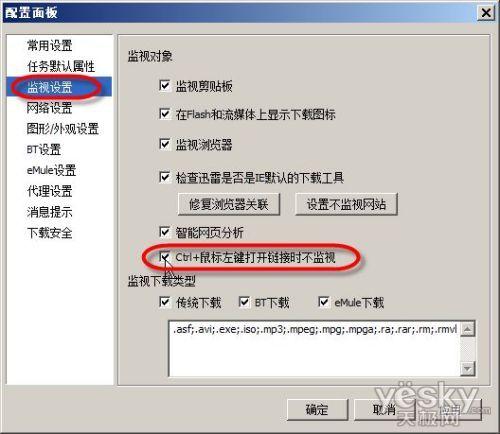
图1 选中Ctrl+鼠标左键不接管链接项
二、自行设置不接管网站
除此之外,迅雷还允许我们设置不接管的网站,在这些网站上操作时,迅雷不会接管其中的下载。我们要做的是:启动迅雷5.9,选择“工具”→“配置”命令,单击左侧窗格中的“监视设置”标签,再单击右侧窗格中的“设置不监视的网站”按钮,然后在其中输入不监视网站的地址,每行输入一个网址,比如*.mail.qq.com(如图2)。
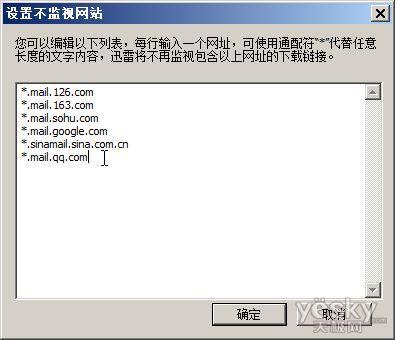
图2 对某些网站不使用迅雷下载
三、有选择性设置捕获文件类型
迅雷5.9有监视浏览器和监视剪贴板链接的功能,但这些是可以自由设置的。
1.取消不必要项目
选择“工具”→“配置”命令,再单击左侧的“监视设置”标签,在右侧窗格中可以看到相应的项目,有的可以取消,比如“在Flash和流媒体上显示下载图标”(如图3),这样我们在浏览器中的Flash和流媒体上就不会出现相应下载图标了。现在的网速很快,很多视频可以在线上直接观看。
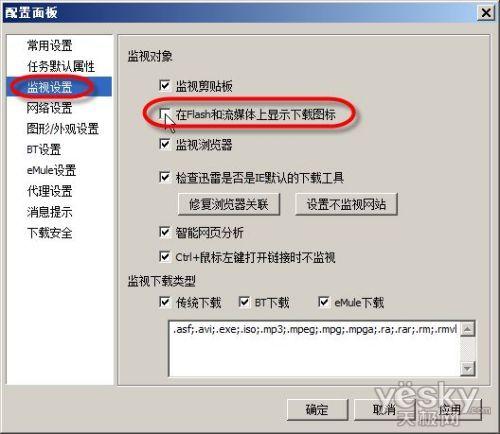
图3 取消不必要项目
2.自行设置监视文件类型
另外,在迅雷5.9中被监视的文件类型也是可以自行设置的。如图3所示,我们可以先选中“监视剪贴板”复选框,再在下方的“监视下载类型”文本框中对监视的文件进行必要的删减,也可以加上自己想要的类型,用.文件类型(即扩展名);来分隔即可。比如,我们可以将.tar文件去除,因为该类型文件在Windows平台上几乎不常见。
以上设置大家可以自由组合使用,同此也可以看到迅雷是一个负责任的公司,充分考虑了网民的体验,在利益上做了较好的平衡。
迅雷7 7.9.44.5056 官方版
- 软件性质:国产软件
- 授权方式:免费版
- 软件语言:简体中文
- 软件大小:32484 KB
- 下载次数:63712 次
- 更新时间:2022/3/15 9:01:57
- 运行平台:WinXP,Win7...
- 软件描述:迅雷是迅雷公司推出的一款互联网下载工具。在宽带时期,迅雷可以说是当之无愧的国内第... [立即下载]
相关资讯
相关软件
- 破解qq功能和安装教程
- 怎么将网易云音乐缓存转换为MP3文件?
- 比特精灵下载BT种子BT电影教程
- 微软VC运行库合集下载安装教程
- 土豆聊天软件Potato Chat中文设置教程
- 怎么注册Potato Chat?土豆聊天注册账号教程...
- 苏宁豆芽特色介绍及功能板块
- 浮云音频降噪软件对MP3降噪处理教程
- 英雄联盟官方助手登陆失败问题解决方法
- 蜜蜂剪辑添加视频特效教程
- 神奇大图打印软件的方法介绍
- Animated Screensaver Maker制作转盘旋转教...
- Animated Screensaver Maker怎么画颜色渐变...
- Animated Screensaver Maker 动特效的实现方...
- 腾讯电脑管家如何清除电脑使用痕迹
- 海螺桌面退出方法
- 嗨格式压缩大师导出日志方法
- 嗨格式数据恢复大师如何找回删除文件
- ParkControl怎么安装破解
- HEU KMS Activator最新版本使用教程












